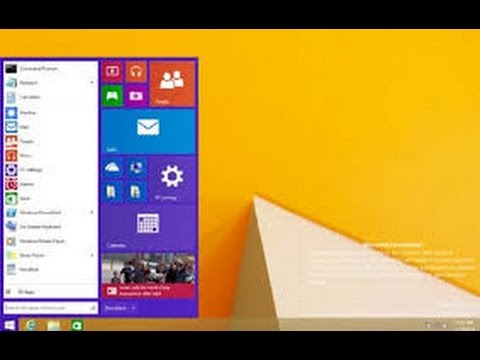क्लासिक शैल जैसे एप्लिकेशन को इंस्टॉल करके आप आकर्षण बार और स्विचर भी छिपा सकते हैं, जो स्टार्ट मेनू भी जोड़ देगा और आपको सीधे डेस्कटॉप में लॉग इन करने देगा।
रजिस्ट्री का संपादन
सबसे पहले, विंडोज कुंजी दबाने, regedit टाइप करके, और एंटर दबाकर रजिस्ट्री संपादक खोलें। उपयोगकर्ता खाता नियंत्रण प्रम्प्ट प्रकट होने पर हाँ पर क्लिक करें।

HKEY_CURRENT_USERSoftwareMicrosoftWindowsCurrentVersionImmersiveShell
इमर्सिवशेल कुंजी पर राइट-क्लिक करें, नया इंगित करें, और कुंजी का चयन करें।

कुंजी का नाम दें EdgeUI और एंटर दबाएं।
EdgeUI कुंजी राइट-क्लिक करें, नया इंगित करें, और DWORD मान का चयन करें।

मूल्य का नाम दें DisableTLcorner और एंटर दबाएं।
उसी तरह एक और DWORD मान बनाएं और इसे नाम दें DisableCharmsHint.

DisableCharmsHint मान को डबल-क्लिक करें, टाइप 1, और एंटर दबाएं। यह शीर्ष-दाएं और निचले-दाएं गर्म कोनों को अक्षम करता है, जो डिफ़ॉल्ट रूप से आकर्षण बार प्रकट करते हैं।

ध्यान दें कि यह केवल गर्म कोनों को ही अक्षम कर देगा। यदि आप अपने माउस को कोनों में से एक पर ले जाते हैं और फिर स्क्रीन के किनारे स्क्रीन के बीच में ले जाते हैं, तो स्विचर या आकर्षण बार दिखाई देगा।
हॉट कोनों को अक्षम करने के बाद इन सुविधाओं को त्वरित रूप से एक्सेस करने के लिए, चार्ट बार खोलने के लिए विंडोज कुंजी + सी दबाएं या स्विचर खोलने के लिए विंडोज कुंजी + टैब दबाएं।